TTEP.CN > 故障 >
wps演示幻灯片页面大小怎么设置 wps演示幻灯片大小的技巧
wps演示幻灯片页面大小怎么设置 wps演示幻灯片大小的技巧 首先在电脑上打开WPS演示软件,并新建一个文档,
为了更好的查看调整好的效果,我们可以先为新建文档设置一个背景,
设置完毕后我们点击幻灯片播放快捷键F5,此时切换到幻灯片播放全屏模式,可以看到该界面是4:3显示的,左右还留有很多空余,如下图所示。

接下来点击上方菜单栏里的【设计】选项,在设计选项下可以看到【页面设置】选项,
点击【页面设置】选项,弹出页面设置窗口,在该窗口下可以看到幻灯片大小设置选项,如下图所示。
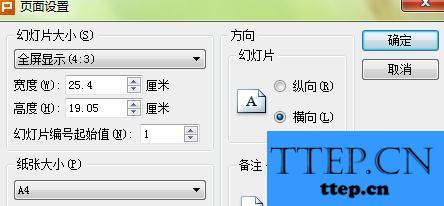
点击页面设置窗口幻灯片大小右侧的小箭头,弹出下拉菜单,可以选择自定义幻灯片大小,然后设置宽度及高度。如下图所示。
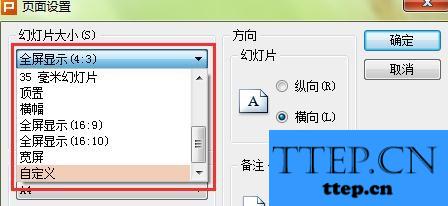
设置完毕后点击【确定】按钮,此时可以发现WPS演示里的幻灯片大小发生了调整,
设置完毕后点击幻灯片播放快捷键F5,切换到全屏显示模式,此时发现原来的图形被拉伸

为了更好的查看调整好的效果,我们可以先为新建文档设置一个背景,
设置完毕后我们点击幻灯片播放快捷键F5,此时切换到幻灯片播放全屏模式,可以看到该界面是4:3显示的,左右还留有很多空余,如下图所示。

接下来点击上方菜单栏里的【设计】选项,在设计选项下可以看到【页面设置】选项,
点击【页面设置】选项,弹出页面设置窗口,在该窗口下可以看到幻灯片大小设置选项,如下图所示。
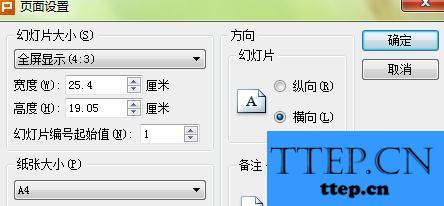
点击页面设置窗口幻灯片大小右侧的小箭头,弹出下拉菜单,可以选择自定义幻灯片大小,然后设置宽度及高度。如下图所示。
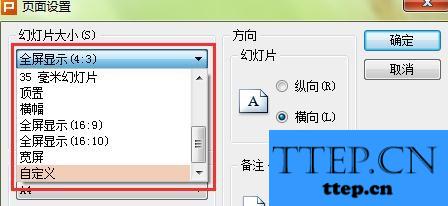
设置完毕后点击【确定】按钮,此时可以发现WPS演示里的幻灯片大小发生了调整,
设置完毕后点击幻灯片播放快捷键F5,切换到全屏显示模式,此时发现原来的图形被拉伸

- 上一篇:wps演示如何调整文字行距 wps演示调整文字行距的方法
- 下一篇:没有了
- 最近发表
- 赞助商链接
